Windows 10の「gdi32full.dllが見つかりません」エラーとは何ですか?
Windows 10コンピューターで特定のアプリケーションを開いたり起動したりしようとしたときに「gdi32full.dllが見つかりません」というエラーが発生した場合は、解決策を見つけることができます。ここでは、問題を解決するための自動および手動の方法について説明します。議論を始めましょう。
Windows 10の「gdi32full.dll」ファイル:gdi32full.dllは、Windows 10コンピューターのMicrosoftグラフィックデバイスインターフェイスに関連付けられたDLL(ダイナミックリンクライブラリ)ファイルです。グラフィック、ビデオディスプレイ、プリンタデバイスを機能させるための重要なDLLファイルです。ただし、特定のアプリケーションを実行する場合は、このDLLファイルをWindowsの場所に保存する必要があります。
何人かのWindowsユーザーは、特定のアプリケーションを起動しようとしたときに、Windows10デバイスで「gdi32full.dllが見つかりません」に直面したと報告しました。このエラーは、gdi32full.dllファイルが見つからないか、破損しているか、Windowsコンピュータの別のフォルダに移動されていることを示しています。そのため、エラーが発生しています。
Windows 10でのマルウェアまたはウイルスの攻撃は、この問題の背後にある1つの考えられる理由であり、gdi32full.dllファイルがコンピューターにインストールされたマルウェアによって破損している場合です。マルウェアは、悪意のあるスクリプト/コードを実行することにより、特定のアプリケーションの起動をブロックする可能性があります。このような場合、問題を解決するために、コンピューターの強力なウイルス対策ソフトウェアを使用してマルウェアまたはウイルスのシステムスキャンを実行してみてください。
「gdi32full.dllが見つかりません」エラーの背後にある別の考えられる理由は、システムファイルまたはレジストリの破損、ハードディスクドライブまたはイメージの破損、古いまたは破損したグラフィックカードドライバ、アプリケーション自体の問題、およびその他の理由である可能性があります。解決策を探しましょう。
Windows 10でgdi32full.dllが見つからないというエラーを修正するにはどうすればよいですか?
方法1:「PC修復ツール」を使用してWindowsPCの問題を修正する
「PC修復ツール」は、BSODエラー、DLLエラー、EXEエラー、プログラムの問題、マルウェアやウイルスの問題、システムファイルやレジストリの問題、その他のシステムの問題を数回クリックするだけで簡単かつ迅速に見つけて修正する方法です。このツールは、下のボタン/リンクからも入手できます。
方法2:SpyHunterウイルス対策ソフトウェアを使用してマルウェアまたはウイルスのシステムスキャンを実行する
前述のように、このエラーは、コンピューターでのマルウェアまたはウイルスの攻撃が原因で発生することもあります。マルウェアやウイルスを削除するために、SpyHunterウイルス対策ソフトウェアの問題の解決を試みることができます。このソフトウェアは、最新のマルウェアを含むコンピューター内のすべての脅威を見つけて削除することを提供します。
方法3:Windows10でグラフィックカードドライバーを更新する
古いまたは破損したグラフィックカードドライバは、このタイプのエラーを引き起こす可能性があります。この問題を解決するために、グラフィックカードドライバを更新できます。

ステップ1:ブラウザを開いてグラフィックカードの製造元の公式サイトにアクセスし、インストールされているグラフィックカードのモデルとオペレーティングシステムのバージョンに応じて最新のグラフィックカードドライバをダウンロードします。
ステップ2:ダウンロードしたら、キーボードの「Windows + X」キーを押して、「デバイスマネージャー」を選択します
手順3:[ディスプレイアダプタ]カテゴリを展開し、グラフィックカードドライバを右クリックして、[ドライバソフトウェアの更新]を選択します。画面の指示に従って、更新プロセスを完了します。
ステップ4:完了したら、コンピューターを再起動して変更を確認し、エラーが解決されたかどうかを確認します。
Windows10でグラフィックカードドライバーの更新をダウンロードまたは再インストールする[自動的に]
「自動ドライバ更新ツール」を使用して、グラフィックカードドライバを更新することもできます。このソフトウェアは、最新のグラフィックカードドライバーと他のすべてのWindowsドライバーの更新を見つけて、それらをコンピューターにインストールすることを提供します。このツールは、下のボタン/リンクから入手できます。
方法4:Windows10でSFCスキャンとDISMスキャンを実行する
Windows 10の問題を修正するために、SFCスキャンを実行してシステムファイルを修復し、DISMスキャンを実行してハードディスクイメージの問題を修復することができます。
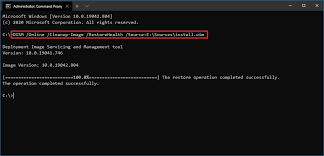
ステップ1:キーボードの「Windows + X」キーを押して、「管理者としてコマンドプロンプト」を選択します
ステップ2:SFCスキャンを実行します。 「sfc / scannow」コマンドを入力し、「Enter」キーを押して実行します。
ステップ3:実行したら、DISMスキャンを実行します。次のコマンドを入力し、「Enter」キーを押して実行します
DISM.exe / Online / Cleanup-image / Restorehealth
ステップ4:実行したら、コンピューターを再起動し、エラーが解決されたかどうかを確認します。
方法5:「gdi32full.dllが見つかりません」エラーの原因となるプログラムを再インストールします
このエラーの原因となったプログラムをアンインストールしてから再インストールすることで、問題の修正を試みることもできます。
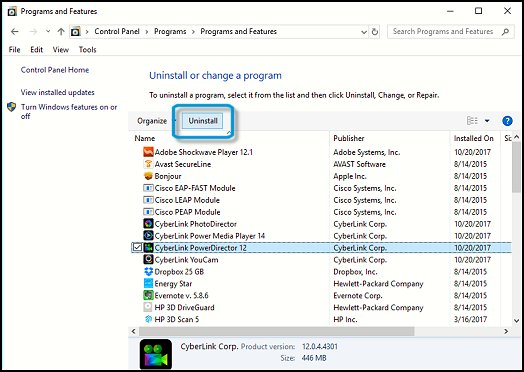
ステップ1:キーボードの「Windows + X」キーを押して、「コントロールパネル」を選択します
ステップ2:[コントロールパネル]ウィンドウで、[プログラムのアンインストール]> [プログラムと機能]に移動します
ステップ3:エラーの原因となっているプログラムを見つけて右クリックし、[アンインストール]を選択します。画面の指示に従ってアンインストールプロセスを完了し、その後、コンピューターを再起動します
ステップ4:再起動後、アンインストールしたソフトウェアの最新バージョンを公式サイトからダウンロードして、コンピューターにインストールします。完了したら、起動してみてくださいアプリケーションを起動し、エラーが解決されたかどうかを確認します。
方法6:Windows10でクリーンブートを実行する
それでも問題が解決しない場合は、問題を解決するためにWindows10でクリーンブートを実行できます。
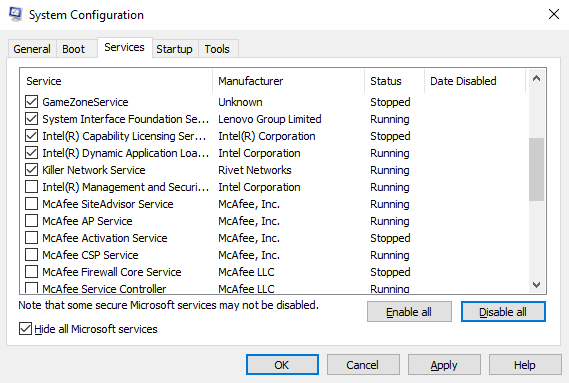
ステップ1:キーボードの「Windows + R」キーを押し、開いた「ファイル名を指定して実行」ダイアログボックスに「msconfig」と入力し、「OK」ボタンを押して「システム構成」ウィンドウを開きます。
ステップ2:[システム構成]ウィンドウで、[サービス]タブをクリックし、[すべてのMicrosoftサービスを非表示にする]チェックボックスをオンにして、[すべて無効にする]ボタンをクリックします
ステップ3:次に、[全般]タブをクリックし、[スタートアップの選択]ラジオボタンをクリックして、[スタートアップアイテムの読み込み]チェックボックスの選択を解除し、[システムデバイスの読み込み]オプションと[元の起動構成を使用する]オプションの両方を選択します。
ステップ4:最後に、[適用]ボタンと[OK]ボタンをクリックして変更を保存し、コンピューターを再起動します。再起動後、問題が解決したかどうかを確認してください。
方法7:システムの復元を実行する
この問題を解決するもう1つの方法は、Windows10コンピューターでシステムの復元を実行することです。すべてが正常に機能していたときに、コンピューターを復元してポイントを復元できます。
ステップ1:「Windows検索ボックス」に「システムの復元」と入力し、結果が表示されたらそれを開きます
ステップ2:[システムの復元]ウィンドウで、[次へ]ボタンをクリックし、すべてが正常に機能していたときに復元ポイントを選択し、[次へ]> [完了]をクリックして復元プロセスを開始します。
ステップ3:プロセスが完了するのを待ちます。完了したら、コンピュータを再起動して変更を保存し、問題が解決したかどうかを確認します。
結論
私はこの記事がいくつかの簡単な手順/方法でWindows10でgdi32full.dllが見つからないエラーを修正する方法であなたを助けたと確信しています。問題を解決するために、私たちの指示を読んでそれに従うことができます。記事が本当にあなたを助けたなら、あなたは彼らを助けるために他の人と記事を共有することができます。それで全部です。提案や質問がある場合は、下のコメントボックスに書き込んでください。
